Apple 在 OS X Mountain Lion 中新增了一个很新鲜的功能:Power Nap,也就是“小睡”功能。这个功能可以让 Mac 在睡眠状态下做一些更新、同步的活儿,以便让我们在使用电脑时不需要再等着它更新。很多人对于它能做什么、费不费电不太了解,不敢启用它。于是我对此进行了一些研究。
哪些机型支持 Power Nap
目前能够支持 Power Nap 的机型只有 MacBook Air (Mid 2011 & Mid 2012) 以及 MacBook Pro (Retina, Mid 2012) 而已。也许你已经注意到了,只有配备 SSD 硬盘的机型才可以支持 Power Nap。除了升级到 OS X Mountain Lion 以外,这些机型还需要安装 SMC 更新才能开启 Power Nap:
| 机型 | SMC 更新 |
|---|---|
| MacBook Air (Mid 2012) | 下载 |
| MacBook Air (Mid 2011) | 下载 |
| MacBook Pro (Retina, Mid 2012) | 下载 |
Power Nap 能做什么
简单来说,Power Nap 可以做以下一些事情:
- 收取 Email
- iCloud 同步通讯录、日历、提醒事项、备忘录、文档、照片流
- Mac App Store 的软件更新(仅当连接到电源适配器时)
- Time Machine 备份(仅当连接到电源适配器时)
- Find My Mac
- Spotlight Search 索引创建(仅当连接到电源适配器时)
除了软件更新为每天检查一次,Mac App Store 下载项目为每周检查一次外,其他项目均为每小时进行一次。
Power Nap 在进行上述的活动时,系统仍然会保持静默状态,风扇不会运转、屏幕和指示灯都不会点亮。有时你会感觉到机身有稍微发热,但系统会在温度达到一定值时(例如你把笔记本电脑放在包里),就会暂停活动。另外,Power Nap 还会在电池电量低于 30% 时暂停。
怎样设置 Power Nap
在“系统偏好设置”->“节能器”中,可以调整使用电池和电源适配器时是否启用 Power Nap。默认设置是使用电池时禁用,使用电源适配器时启用。
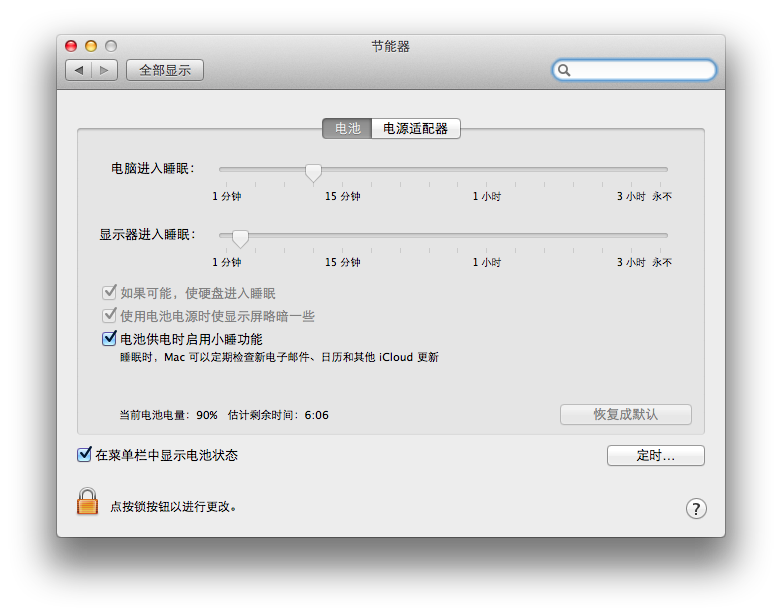
Power Nap 费不费电
可以明确地告诉你:Power Nap 费不了多少电。
可能有人会担心 Power Nap 会消耗很多电池电量,从而不想在使用电池时启用它。但其实这样的担心其实并没有太大必要,因为 Power Nap 在使用电池时,其活动并不像连接电源适配器时是连续进行的,而是每隔 1 小时运行几分钟;而且,在使用电池时,Time Machine 备份等几项能耗较多的操作不会运行。经过一段时间的试用,我发现 Power Nap 并不会大大增加电池电量消耗。不过,Power Nap 运行时,连接到电脑的设备(例如鼠标、U盘等)仍处于通电运行状态,所以这些设备会在 Power Nap 运行时消耗能量。
综上,如果你拥有一台支持 Power Nap 的 Mac,放心大胆地启用它吧!